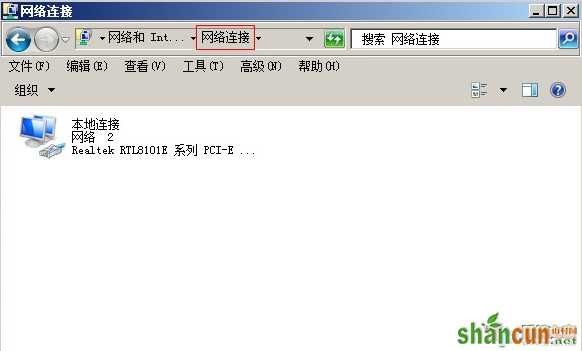方法一:使用“ncpa.cpl”命令打开网络连接
“Win+R”组合键打开运行对话框然后输入“cmd”如下图红框所示,再点击“确定”按钮;
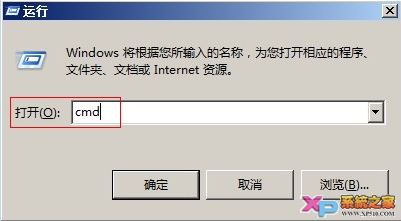
在出现的CMD命令行中执行“ncpa.cpl”命令后,也可以进入到操作系统的“网络连接”中;
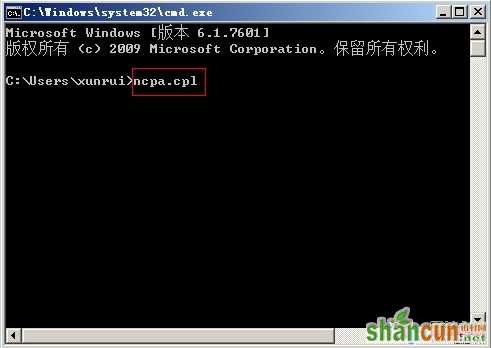
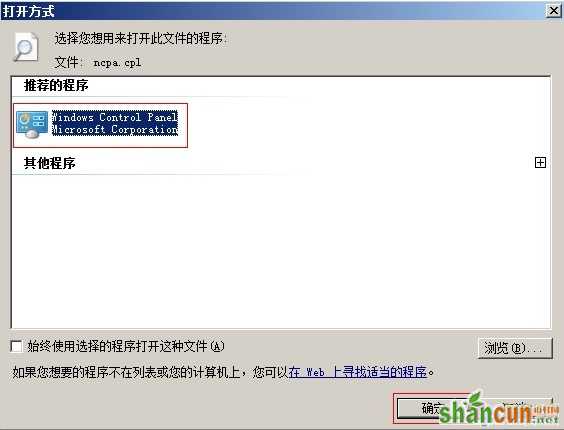
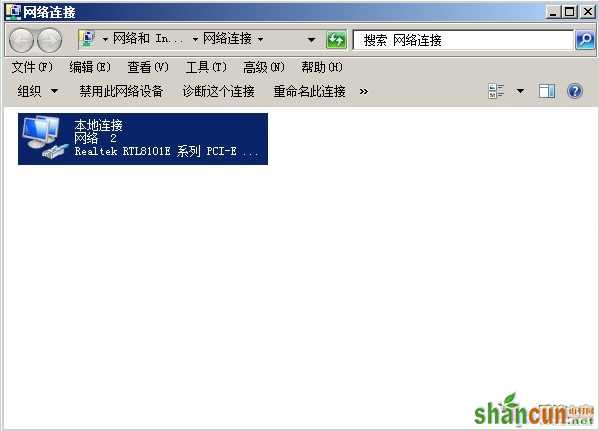
方法二:从Win 7控制面板中打开“网络连接”
在控制面板中点击“网络和Internet”按钮,如下图红框所示;
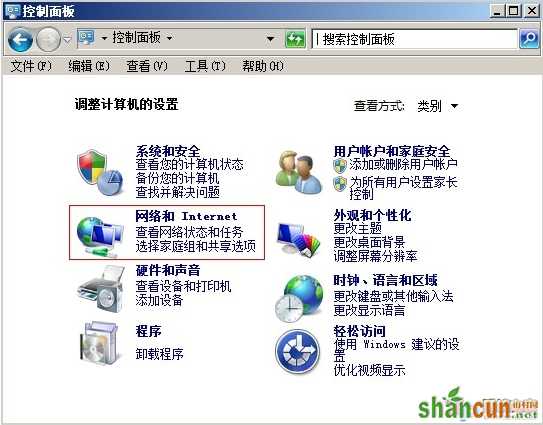
接着点击“查看网络状态和任务”,如下图所示;
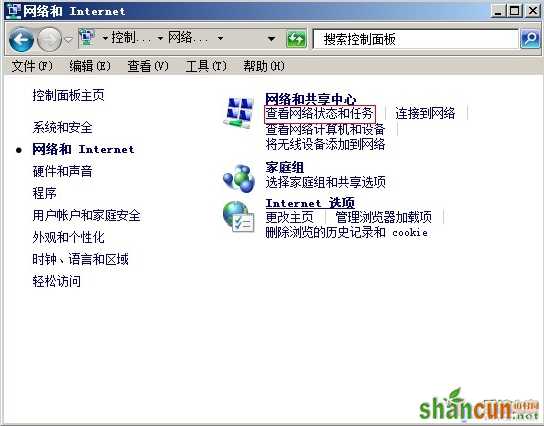
再点击左边栏目“更改适配器设置”,就能进入到Win 7的“网络连接”。
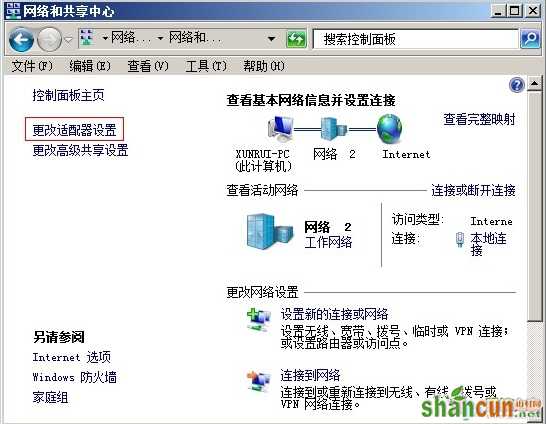
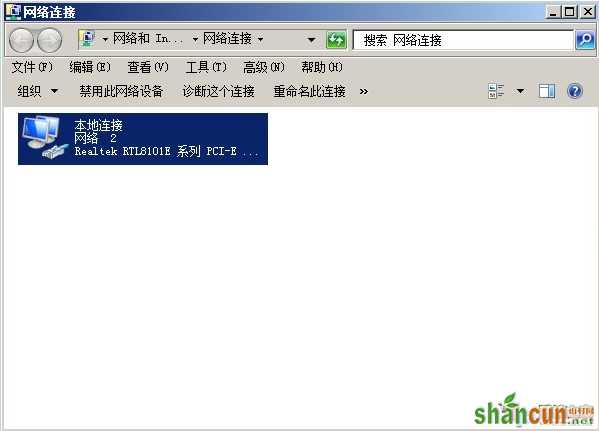
方法三:从Win 7的桌面上打开“网络连接”
点击Win 7桌面右下角的网络连接图标,如下图所示,最下面红框中的图标,然后再点击上面红框中的“打开网络和共享中心”;

再点击左边栏目“更改适配器设置”,就能进入到Win 7的“网络连接”;
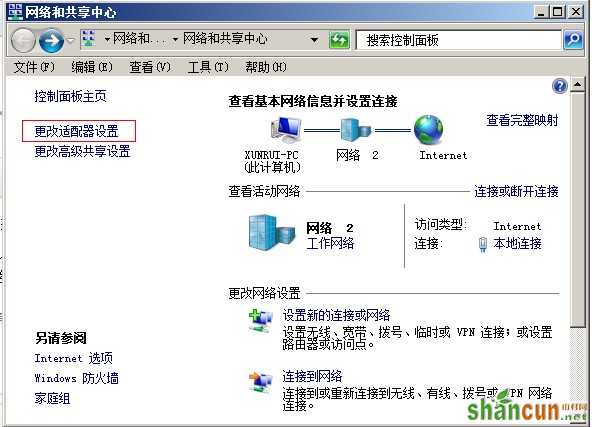
执行完上面的操作后,也能进入到Win 7的“网络连接”。